Brug Expression Builder i Access 2010 til forespørgsel, formularer, rapporter
Anvendelse af forskellige betingelser over datafelter er meget nyttigt, når du har brug for at evaluere datafeltværdier baseret på andre felter. Expression Builder i Access 2010 giver dig netop det med fuld støtte til at anvende funktioner og formler. Det kan bruges overalt i Access 2010 med ethvert databaseelement som; Formularer, rapporter, forespørgsler og tabeller. I dette indlæg vil vi bruge expression builder i forespørgsel til evaluering af nye datafeltværdier.
Til at begynde med skal du starte Access 2010 og oprette en tabel, navigere til fanen Opret og klikke på Tabel. Som illustration skaber vi en tabel med felter, ID, medarbejdernavn, tjenesteår og løn.
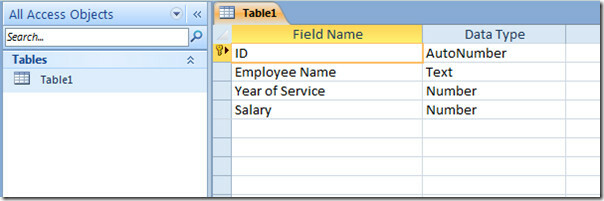
Når du har tildelt datafelter i designvisning, skal du lukke det og give det et passende navn. Åbn tabel i databladvisning og start udfyldning af feltværdier.

Vi har til hensigt at evaluere ny løn på betingelse af, at hvis medarbejderen leverede sine tjenester i mere end 4 år, får han en lønforhøjelse. For at anvende denne betingelse opretter vi en forespørgsel. Gå til fanen Opret og klik på Forespørgseldesign.
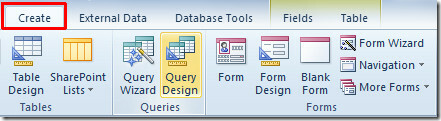
Der vises en boks, der indeholder tabelnavn, vælger nyligt oprettede tabel og klikker på Tilføj.
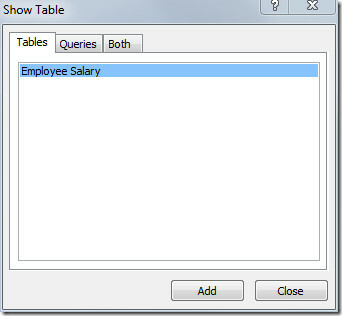
Dobbeltklik på de felter, du vil indsætte i forespørgsel, i det indsatte tabelfelt.
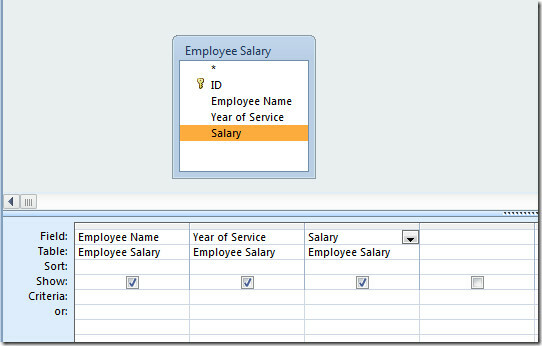
Placer nu indsætmarkøren ved siden af det sidste felt, og klik på Builder fra Query Setup-gruppen.
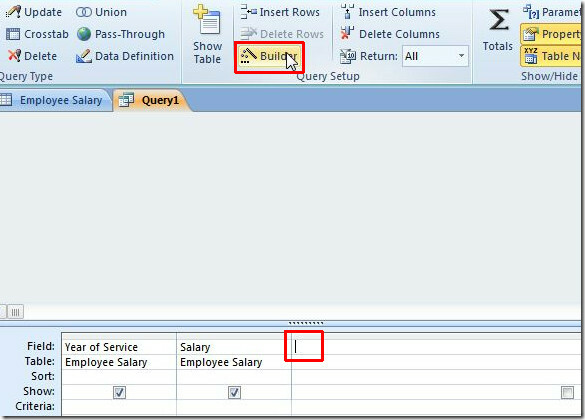
Det vil få vist Expression Builder-dialogen, her vil vi skrive et udtryk, der evaluerer den nye løn efter den specificerede betingelse.
Vi har ganske enkelt brugt iff betinget erklæring som;
Ny løn: IIf ([tjenesteår]> 4, [løn] * 2,5, [løn] * 1)
Det vil skabe et nyt tabelfelt, nemlig Ny løn, hvor du ser nye lønninger for medarbejdere. Når du er færdig med at skrive, skal du klikke på OK for at fortsætte.
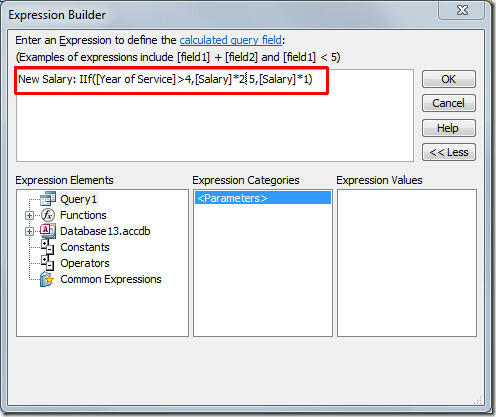
Udtryk tilføjes med succes ved siden af det sidste tabelfelt. Klik nu på Kør under gruppen Resultater.
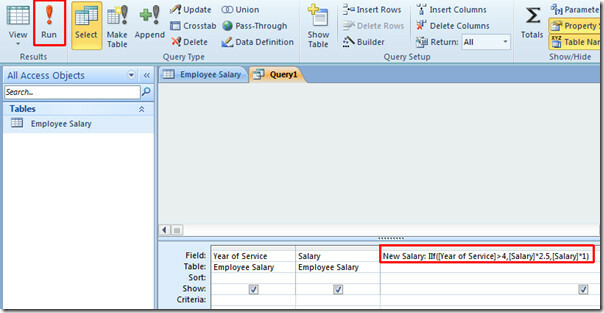
Ved udførelse af forespørgsel vil du se et nyt tabelfelt, nemlig Ny løn, der indeholder nye lønninger for ansatte som specificeret i Expression Builder.
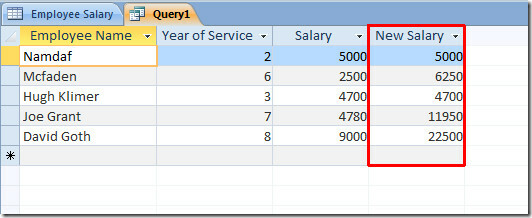
Luk nu Forespørgslen, og giv den et passende navn.
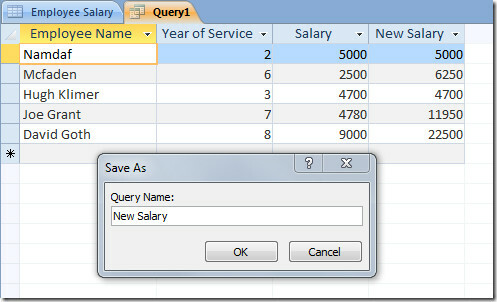
Du kan også tjekke vores tidligere gennemgåede guider på Sådan oprettes tabeller i Access 2010 ved hjælp af kun SQL-kommandoer & Sådan krypteres database med adgangskode i Access 2010
Søge
Seneste Indlæg
Sådan ændres den auto-genererede Alt Text til billeder i Office 365
Alt-tekst er et udtryk, der oftest er forbundet med billeder, som d...
Sådan krydser du reference og forbinder celler mellem forskellige Excel-filer
Det er meget nemmere at knytte to excelark, så det ene kan læse en ...
Sådan skjules søgefeltet på titellinjen i Office 365
Office 365 har en lidt anden brugergrænseflade end Office 2019 og O...



